Kontekstimenüü üksuste redigeerimine opsüsteemis Windows 11/10 (mitu tööriista)
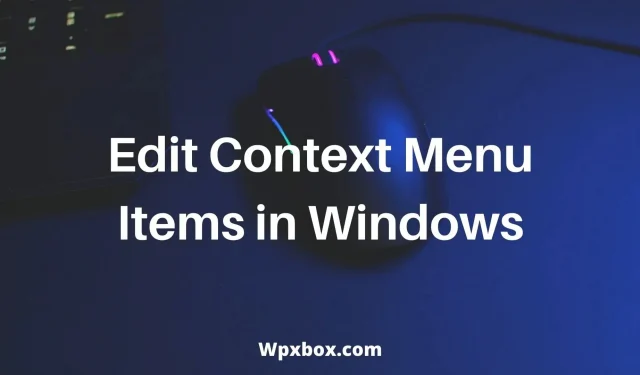
Pole kahtlust, et kontekstimenüü või kontekstimenüü on äärmiselt oluline. See pakub teile lisavõimalusi ja võimaldab teil ülesandeid kiiresti täita. Kui aga märkate, et kontekstimenüüs on funktsioone, mida te isegi ei kasuta ega vaja. Selle asemel oleks palju parem, kui saaksite menüüd kohandada ja lisada kõige rohkem kasutatavaid funktsioone. Küsimus on selles, kuidas kontekstimenüü üksusi Windows 11/10-s redigeerida? Selgitame selle lihtsas juhendis välja.
Kuidas redigeerida kontekstimenüü üksusi operatsioonisüsteemis Windows 11/10?
Windows 11/10 kontekstimenüü redigeerimiseks on kaks võimalust. Esimene meetod nõuab mõningate muudatuste tegemist registriredaktoris. Teise meetodi puhul peate kasutama kolmanda osapoole tööriistu. Niisiis, selles artiklis räägime järgmistest meetoditest ja tööriistadest:
- Registriredaktor
- Lihtne kontekstimenüü
- Failmenüü Tööriistad
- Paremklõpsu parandaja
- MenuMaid
Räägime nüüd registrimeetodist ja muudest tööriistadest ükshaaval:
1. Registriredaktor
Registriredaktori abil saate kontekstimenüüs muudatusi teha. Registrivõtmete muutmine võib aga teie arvutit kahjustada. Seetõttu soovitame teil oma registrivõtmed varundada. Nii et kui soovite oma toimingu tagasi võtta, saate seda teha.
Mõlemal juhul peate järgima järgmisi samme:
- Minge Windowsi otsingusse, otsige regedit ja käivitage registriredaktor.
- Nüüd liikuge järgmisele teele:
HKEY_CLASSES_ROOT\*\shellex\ContextMenuHandlers
- See loetleb kõik kontekstimenüü valikud. Eemaldage need, mida te ei vaja ja oletegi valmis.
Kontekstimenüü muutmine registriredaktoriga võib aga olla keeruline. Seetõttu on allpool mõned tööriistad teie töö hõlbustamiseks.
2. Lihtne kontekstimenüü
Nagu nimigi ütleb, teeb lihtne kontekstimenüü seda, mida ta ütleb. See võimaldab teil lisada oma töölauale palju kasulikke käske ja sätteid. Tänu sellele saate kiiresti ja lihtsalt täita erinevaid ülesandeid. Lisaks on programmi lihtne kasutada ja see on tasuta allalaaditav.
See koosneb kuuest põhikategooriast ja kolmest alamkategooriast. Nende hulka kuuluvad töölaua kontekstimenüü, Minu arvuti kontekstimenüü, Draivide kontekstimenüü, Kausta kontekstimenüü ja EXE-faili kontekstimenüü.
Plussid:
- Saate kontekstimenüü tühjendada.
- Lisage kontekstimenüüsse programmid.
- Lohistage kontekstimenüü redaktorit.
- Tasuta allalaadimine.
Miinused:
- Kasutajaliides pole täiuslik.
Tarkvara kasutamiseks võite järgida järgmisi samme.
- Esiteks pakkige ZIP-fail lahti.
- Seejärel valige soovitud kontekstimenüü üksused, märkides selle kõrval oleva ruudu.
- Lõpuks klõpsake nuppu Rakenda muudatused.
3. Failmenüü tööriistad
Filemenu Tools abil saate hõlpsasti kohandada Windows Exploreri kontekstimenüüd. See aitab teil lisada sisseehitatud utiliite, et saaksite Windowsi probleemideta kasutada. Saate lisada faile ja kaustu või lisada kohandatud käske.
Plussid:
- Sisseehitatud utiliitide lisamise tugi, mis teostavad toiminguid failide ja kaustadega.
- Saate lisada kohandatud käske, mis käivitavad konkreetse toimingu.
- Muude rakenduste käskude lubamine/keelamine.
- Sellel on palju sisseehitatud kommunaalteenuseid
Miinused:
- Liiga palju võimalusi, et algajaid segadusse ajada.
Tarkvara on tasuta allalaaditav ja saate seda kasutada järgmiselt.
- Käivitage failimenüü tööriistad ja see kuvab kõik kontekstimenüü valikud.
- Kasutage kontekstimenüüsse uute käskude lisamiseks külgriba.
- Kui soovite meeskonna eemaldada, valige see ja klõpsake külgribal “Kustuta”.
4. Paremklõpsake võimendus
Seejärel saate vaadata paremklõpsu parandajat. See võimaldab teil kontekstimenüüsse lisada rakendusi, faile ja kaustade otseteid. Nii saate oma töölaua paremini organiseeritud hoida. Samuti saate luua kontekstimenüü sees alammenüüsid. Nii saate lisada palju funktsioone ilma kontekstimenüüd segamata.
See tööriist pole aga tasuta. Lisatasu litsents annab teile juurdepääsu sellistele funktsioonidele nagu kontekstimenüüsse uute otseteede lisamine, olemasolevate kontekstimenüü üksuste redigeerimine ja mittevajalike kontekstimenüü üksuste kustutamine või keelamine.
Kuigi on ka tasuta versioon. Kuid sellest kontekstimenüü üksuste redigeerimiseks ei piisa.
Plussid:
- Lisage kontekstimenüüsse uued otseteed.
- Redigeerige olemasolevaid kontekstimenüü kirjeid.
- Eemaldage või keelake soovimatu kontekstimenüü täielikult.
Miinused:
- Tasuta versioon ei võimalda kontekstimenüüd muuta.
5. Neiu menüü
MenuMaid on veel üks lihtne tööriist, mis aitab optimeerida Windowsi kontekstimenüüd. Sellel on lihtne kasutajaliides, millel on ainult kaks põhiosa – Internet Explorer ja Windows Explorer. Igaüks neist on pühendatud kontekstimenüü puhastamisele oma vastavates piirkondades.
Plussid:
- Tasuta allalaadimine.
- Muudatused jõustuvad kohe.
- Lihtne kasutada.
Miinused:
- See saab muuta ainult Internet Exploreri ja Windows Exploreri suvandeid.
Tööriista kasutamiseks toimige järgmiselt.
- Käivitage MenuMaid.
- Klõpsake vahekaarti Windows Explorer.
- Siit tühjendage valikud, mida te kontekstimenüüs ei soovi.
Erinevalt enamikust teistest tööriistadest ei võimalda see aga kontekstimenüüsse uusi funktsioone lisada. Kuid kui soovite kontekstimenüüst olemasolevaid funktsioone eemaldada, see toimib.
See on kõik, kuidas redigeerida kontekstimenüü üksusi operatsioonisüsteemis Windows 11/10. Proovige nüüd tööriistu ja registriredaktorit ning vaadake, kas saate kontekstimenüüd kohandada. Oletame, et olete milleski kinni jäänud; kommentaar allpool.



Lisa kommentaar